Windows10无法更新间谍软件防护的解决方法
windows10系统的更新间谍软件防护可以制止病毒入侵,是一款非常好用的功能,定期我们都需要更新间谍软件防护,要是遇到Win10无法更新间谍软件防护怎么办呢?不要担心,面对此故障问题,我们可以一起参考下文教程来解决。
1:检查更新
所有的机会都是你已经尝试过。 正如你所知,Defender的病毒和间谍软件防护更新来自Windows Update。 但是,正如我们之前已经看到过很多次那样,这些更新往往是不合适的。 为了超越自动分发(在这种情况下明显失败),您可以导航到Windows Defender安全中心并手动检查更新。
按照以下步骤通过安全中心更新Windows Defender:
--从通知区域打开Windows Defender安全中心。
--选择病毒和威胁保护。
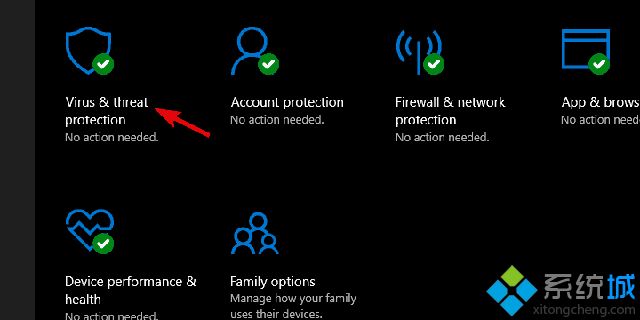
--打开病毒和威胁防护更新。
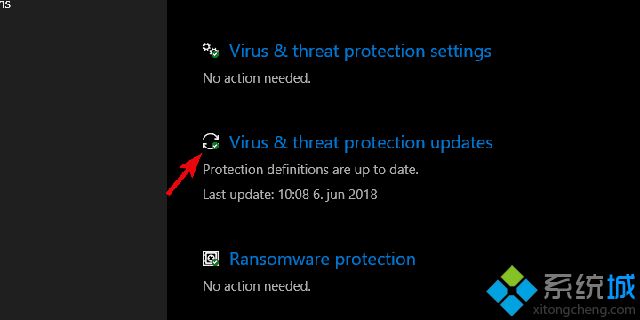
--点击检查更新按钮。
如果错误持续存在,请按照我们下面提供的其他步骤进行操作。
2:确保没有安装第三方防病毒软件
现在,您已经知道在Windows 10上没有两个反恶意软件解决方案的位置。或者是任何Windows迭代。如果您决定信任第三方防病毒软件,Windows Defender将自动禁用。现在,如果您在此期间决定使用Windows Defender,那么删除之前的第三方防病毒软件的所有痕迹非常重要。
因此,为了让Windows Defender在没有任何问题的情况下工作,彻底清理是必要的。您可以自行导航并清理相关文件,也可以使用第三方工具来完成这些工作。有大量可用的卸载程序和清理程序,因此我们建议查看我们的最佳可用工具列表。
这些工具将清除所有剩余的文件,并且在重新启动后,Windows Defender应该正常工作。但是,如果情况并非如此,那么您可以做更多的事情。
3:重新启动服务
重新启动安全中心的专用服务也可能有所帮助。如果Windows Defender处于活动状态,则此服务应自动从系统启动。但是,由于小错误,某些系统服务往往会停止。另外,通过重新启动服务,您将重新启动系统应用程序,这可能会让Windows Defender继续运行。
以下是在哪里可以找到该服务以及如何重新启动服务:
--在Windows搜索栏中键入服务,然后从结果列表中打开服务。
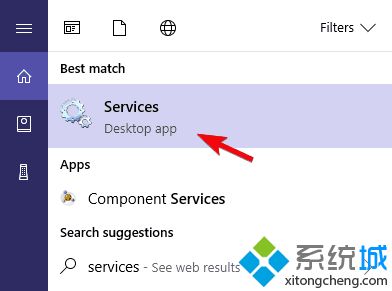
--导航到“安全中心”服务并确保它正在运行。
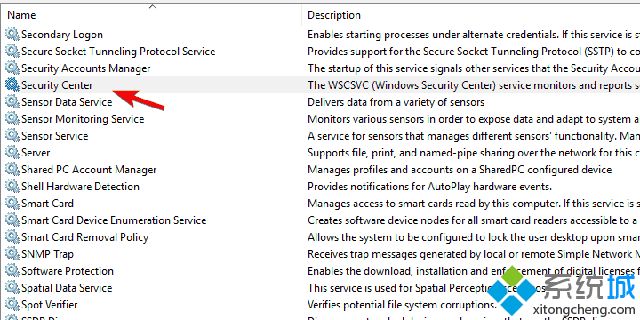
-如果它没有运行,请右键单击它并单击开始。
4:运行SFC
当内置系统资源开始出现故障时,我们通常在第三方应用程序上使用的故障排除步骤是遥不可及的。 我们可以做的是使用内置工具。 用于解决系统错误的一种常用工具是系统文件检查器,也称为SFC。 该工具通过命令行运行并验证系统文件的完整性。
以上就是Windows10无法更新间谍软件防护的解决方法,简单实用的方法,可以帮助用户更好的操作电脑了。
我告诉你msdn版权声明:以上内容作者已申请原创保护,未经允许不得转载,侵权必究!授权事宜、对本内容有异议或投诉,敬请联系网站管理员,我们将尽快回复您,谢谢合作!










